常常看到其他品牌像是:OPPO、HUAWEI、小米或者 ASUS 的手機拍照後在左下角都會有手機型號的浮水印,而且浮水印的功能是內建的,不過 iPhone 卻沒有這樣的功能,如果想特別標示照片是用哪隻 iPhone 的該怎麼辦?今天就教大家如何透過 iOS 12 新增的「捷徑」來為 iPhone 拍出的照片加上 iPhone 的浮水印吧!

更新:iPhone 11 Pro 浮水印也加入囉
在蘋果仁社團中,有網友分享了新款,有 iPhone 11 浮水印的捷徑,大家可以參考以下教學。
iOS 12 的捷徑是什麼?
這次 iOS 12 新增的「捷徑」前身是不少人所熟悉的「Workflow」,透過「捷徑」使用者可以自行撰寫一系列自動化程序來達成各種任務,在網路上也可以找到不少其他使用者撰寫好的腳本,可以用來縮網址、壓縮檔案、下載影片、切圖片 … 有超多功能都不需要另外安裝 App,直接透過 iOS 的「捷徑」就可以達成!
想知道更多的捷徑功能,可以到文末的更多捷徑功能查看,想要使用超方便的捷徑功能只要先到 App Store 安裝「捷徑」App,並參考本站搜集的捷徑腳本即可。
如何使用捷徑為照片加上 iPhone 浮水印?
首先我們先到 App Store 安裝「捷徑」,接著到「iPhone 新增拍照浮水印」的 Shortcut 捷徑頁面將浮水印的功能加入捷徑庫中。
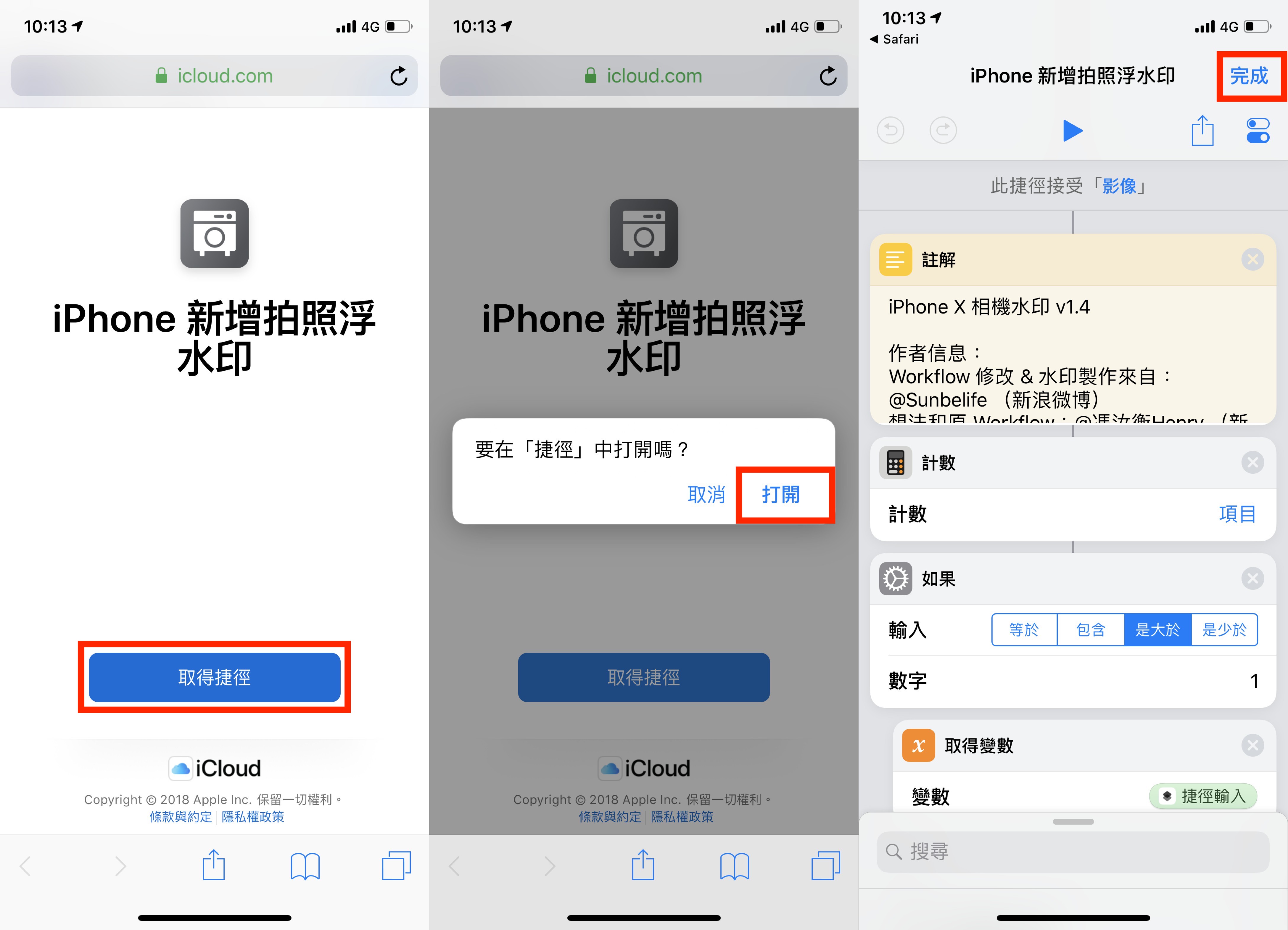
接下來直接在「捷徑」中點選「iPhone 新增拍照浮水印」的功能,按下「選圖片加水印」的選項並選擇你要加上水印的照片並按下「完成」。
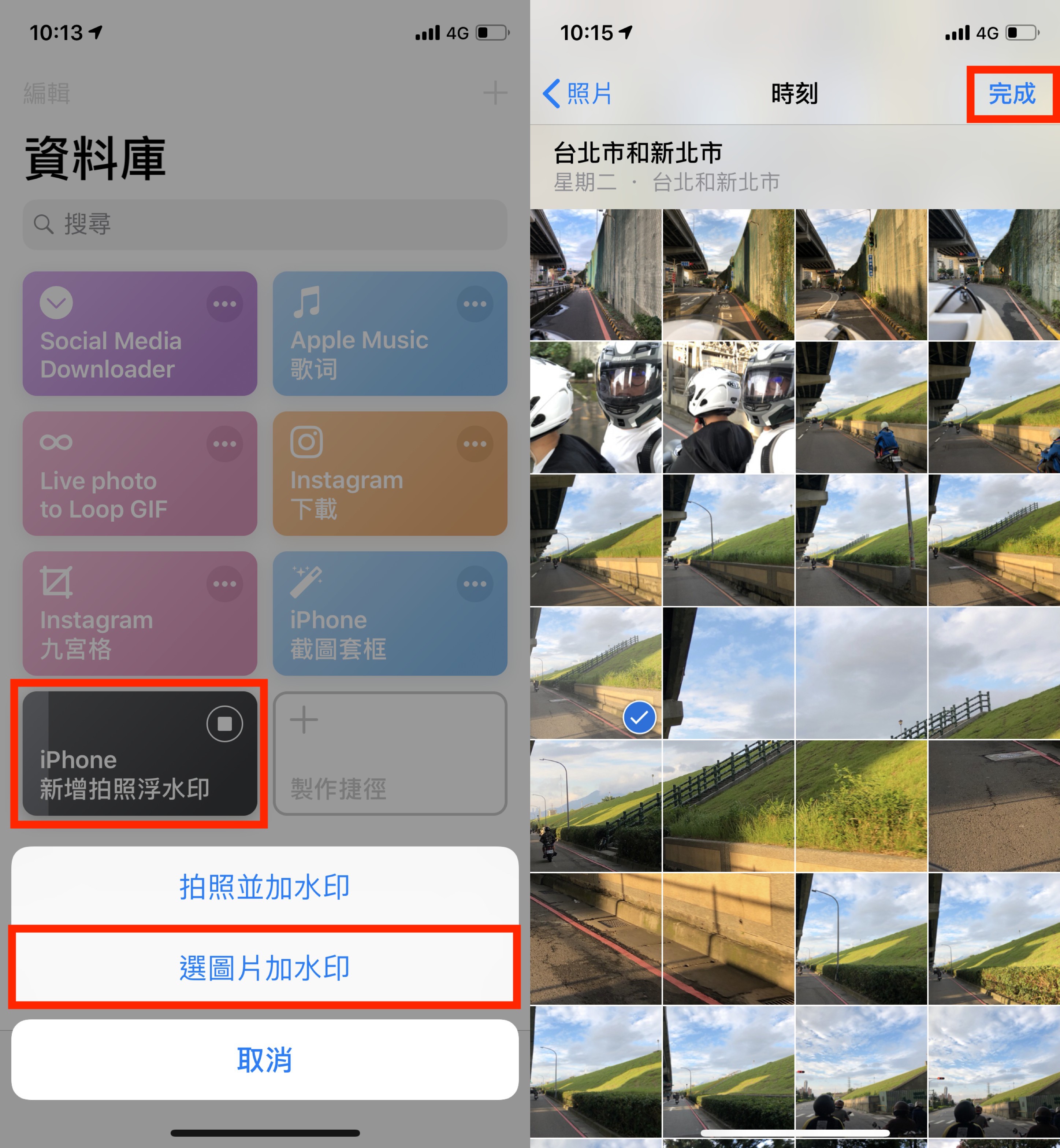
接下來這邊可以選擇你要加上 iPhone 浮水印的機型,這邊從 iPhone 5 到最新的 iPhone XS 都有選項可以選擇,選擇完成後我們就可以在捷徑中看到加上浮水印後的預覽圖,確認之後按下左上角的「完成」。
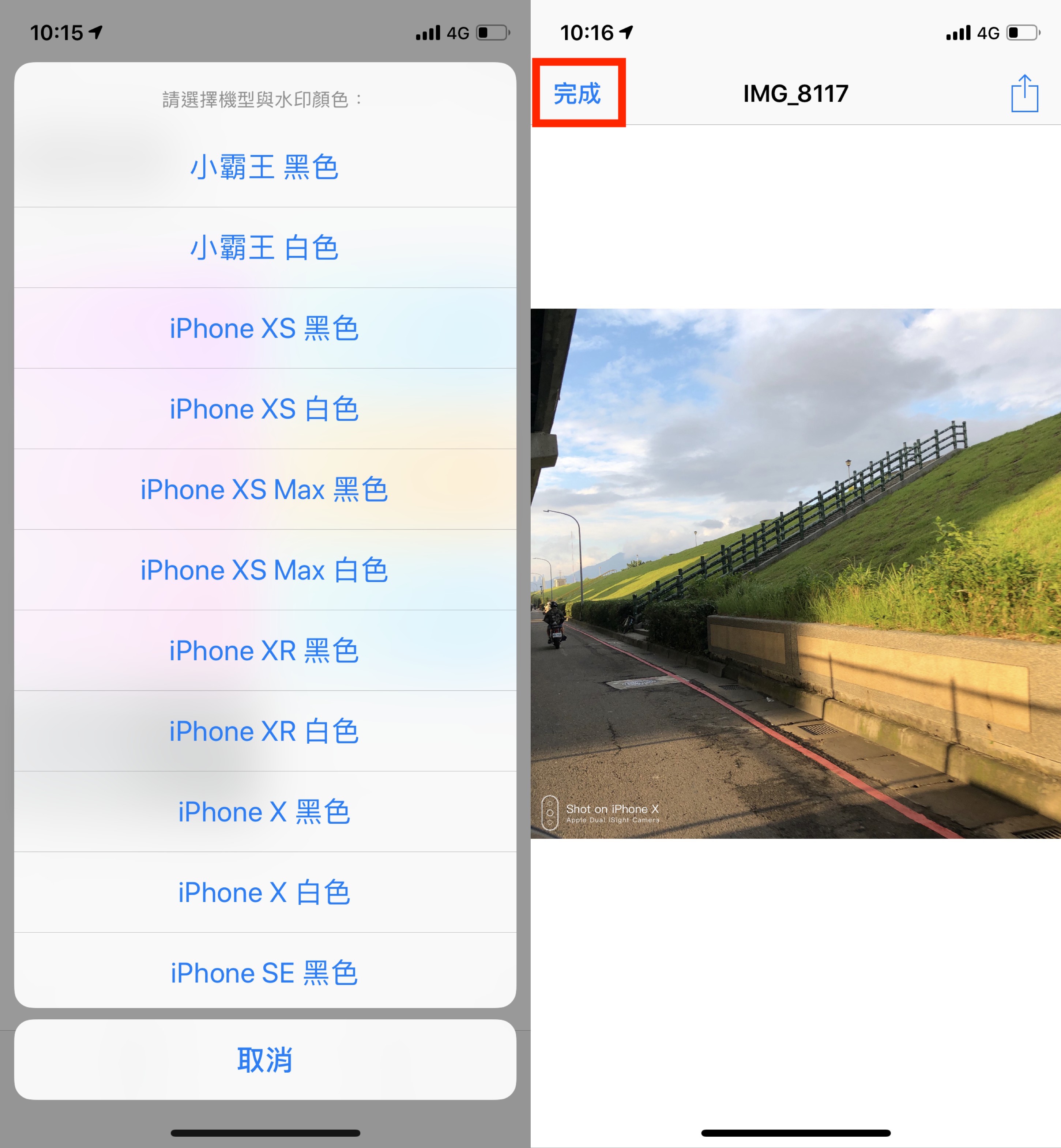
看完加上浮水印的預覽之後,這邊「捷徑」會跟你確認是否需要保存還有是否要刪除原圖,這邊我們可以選擇「保存下來」還有「不刪」原圖,這樣就完成照片 iPhone 浮水印的添加了。
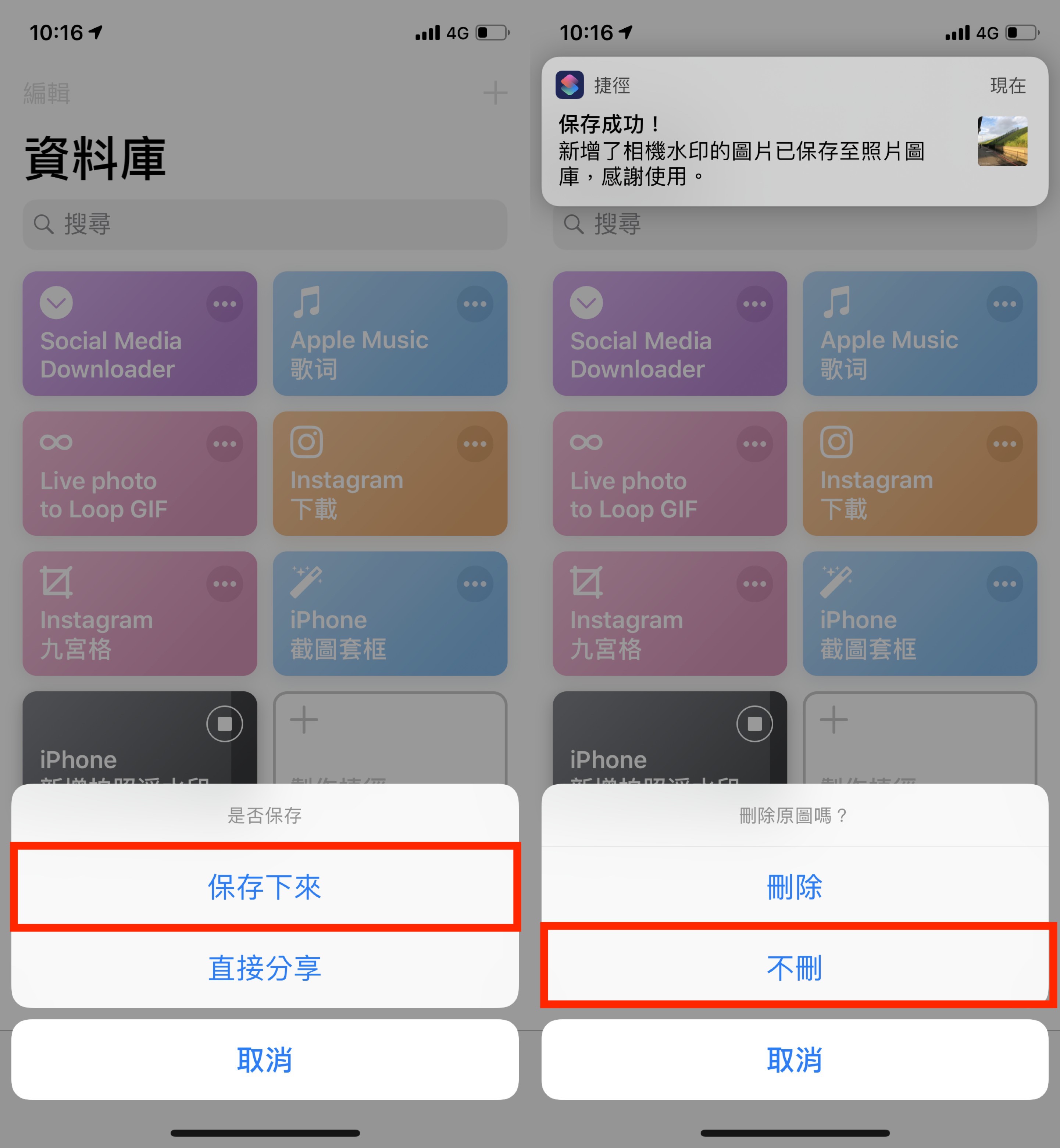
加上浮水印後的照片成品就像這樣:

想跟朋友分享用 iPhone 拍出來的畫面嗎?下次分享前不妨先透過 iOS 的「捷徑」為拍出來的照片加上 iPhone 的浮水印吧!
更多 iOS 「捷徑」功能 》
透過 iOS 12 的「捷徑」,鎖定畫面也可以看 Apple Music 歌詞
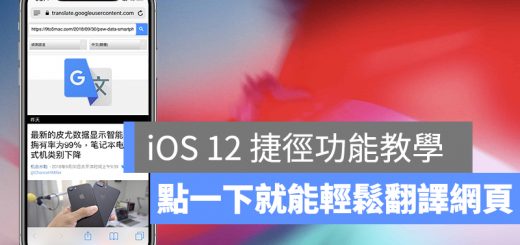

圖片檔案太大超出限制發不出去?讓 iOS 12 的「捷徑」幫你壓縮吧!

用 iOS 12 的捷徑將 Live Photo 原況照片做成來回播放的 GIF
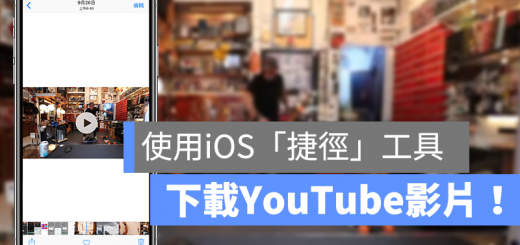
iPhone 下載 YouTube 影片,用 iOS12 的「捷徑」App 就可辦到
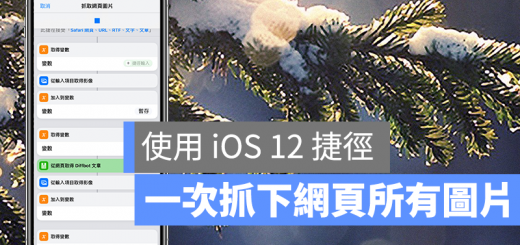
使用 iPhone 批次儲存網頁所有圖片,iOS 12「捷徑」即可辦到
使用 iOS 12「捷徑」 也能快速為 iPhone X 截圖套上外框


